1、开启 Ubuntu 下的 FTP 服务
打开 Ubuntu 的终端窗口,然后执行如下命令来安装 FTP 服务:
sudo apt-get install vsftpd
等待软件自动安装,安装完成以后使用如下 VI 命令打开/etc/vsftpd.conf,命令如下:
sudo vi /etc/vsftpd.conf
打开以后 vsftpd.conf 文件以后找到如下两行:
local_enable=YES
write_enable=YES
确保上面两行前面没有“#”,有的话就取消掉,完成以后如图所示:

修改完 vsftpd.conf 以后保存退出,使用如下命令重启 FTP 服务:
sudo /etc/init.d/vsftpd restart
2、Windows 下 FTP 客户端安装
Windows 下 FTP 客户端我们使用 FileZilla,这是个免费的 FTP 客户端软件,可以在 FileZilla 官网下载,下载地址如下:https://www.filezilla.cn/download,下载界面如图 所示: 
打开 FileZilla 软件,界面如图所示:

3、FileZilla 软件设置
Ubuntu 作为 FTP 服务器,FileZilla 作为 FTP 客户端,客户端肯定要连接到服务器上,打开 站点管理器,点击:文件->站点管理器,打开以后如图所示:

点击图中的“新站点(N)”按钮来创建站点,新建站点以后就会在“我的站点”下出 现新建的这个站点,站点的名称可以自行修改,比如我将新的站点命名为“Ubuntu”如图所示:
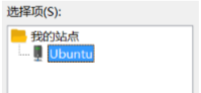
选中新创建的“Ubuntu”站点,然后对站点的“常规”进行设置,设置如图所示:

按照图中设置好以后,点击“连接”按钮,第一次连接可能会弹出提示是否保存密码 的对话框,点击确定即可。连接成功以后如图所示:

连接成功以后如图所示,其中左边就是 Windows 文件目录,右边是 Ubuntu 文件目 录,默认进入用户根目录下(比如我电脑的“/home/zuozhongkai”)。但是注意观察在图中 Ubuntu 文件目录下的中文目录都是乱码的,这是因为编码方式没有选对,先断开连接,点击: 服务器(S)->断开连接,然后打开站点管理器,选中要设置的站点“Ubuntu”,选择“字符集”, 设置如图所示:

按照图设置好字符集以后重新连接到 FTP 服务器上,重新链接到 FTP 服务器以后 Ubuntu 下的文件目录中文显示就正常了,如图所示:

如果要将 Windows 下的文件或文件夹拷贝到 Ubuntu 中,只需要在图中左侧的 Windows 区域选中要拷贝的文件或者文件夹,然后直接拖到右侧的 Ubuntu 中指定的目录即可。 将 Ubuntu 中的文件或者文件夹拷贝到 Windows 中也是直接拖放。
